管理后处理器库
将后处理器添加到云或本地库文件夹。
在“制造”工作空间工具栏上,单击“铣削”>“管理”>“后处理器库”。
此时将打开“后处理器库”。
在左侧面板中,选择“Fusion 库”文件夹。
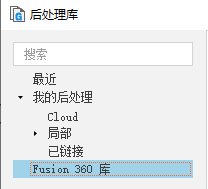
在中间面板中,选择要复制到云或本地库文件夹的已安装通用后处理器。
提示:按住Ctrl键可选择多个后处理器。在右侧面板中,使用“过滤器”选项卡,按功能和供应商缩短后处理器列表。单击“复制选定项”
 。
。根据要添加后处理器的位置,在左侧面板中选择:
- “我的后处理器”>“云”,以使其显示在“数据面板”的“库”>“资源”>“CAMPosts”中,或者
- “我的后处理器”>“本地”,以使其在
C: \Users \<name> \AppData \Roaming \Autodesk {{fusion}} CAM \Posts(Windows) 中可用。
单击“粘贴”
 。
。系统即会添加选定后处理器的副本。
可选步骤:
若要导入后处理器,请选择“云”或“本地”库文件夹,然后单击“导入”
 ,并选择
,并选择 *.cps文件。若要将后处理器导出为
*.cps文件,请在“云”或“本地”库文件夹中选择后处理器,然后单击“导出选定项” 。
。若要访问位于设备上其他位置的文件夹中的后处理器文件,请在“已链接”文件夹上单击鼠标右键并选择“链接文件夹”,然后指定文件夹的位置。